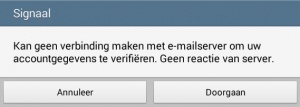Handleiding voor het instellen van de E-mail app op Android 4.4 en hoger op basis van POP3/IMAP
Let op: in deze handleiding gebruiken we “uwdomeinnaam” als voorbeeld. Vervang “uwdomeinnaam” door uw eigen domeinnaam (bijvoorbeeld “netzozeker.nl”).
- Open de instellingen van de E-mail app en klik vervolgens op Account toevoegen
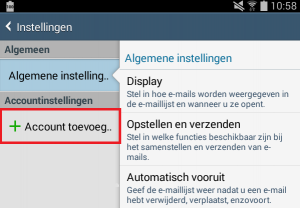
- Vul vervolgens is complete e-mailadres in met het bijbehorende wachtwoord en tip rechtsboven in op Handmatig instellen
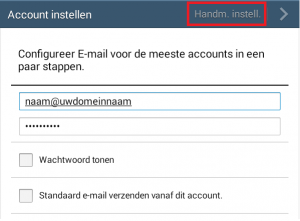
- Maak uw keuze uit een POP3 of IMAP4 account
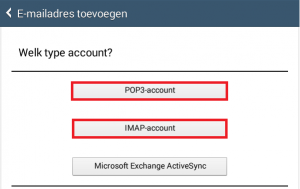
Weet je niet of je POP3 of IMAP4 moet kiezen? Neem hier eens een kijkje.
- Vul de volgende velden in: bij Gebruikersnaam naam@uwdomeinnaam , Wachtwoord uw wachtwoord zoals bij u bekend is, Beveiligingstype op Geen en E-mail verwijderen van server instellen op Wanneer ik verwijder uit het Postvak IN. Klik wanneer u de gegevens heeft ingevuld op > .
Vul bij het POP3-server: mail.uwdomeinnaam in en zorg dat de poort op 110 staat.Vul bij het IMAP-server: mail.uwdomeinnaam in en zorg dat de poort op 143 staat.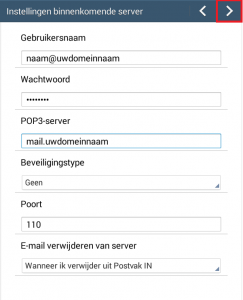
- Vul de volgende waardes in bij de volgende velden: SMTP-server: mail.uwdomeinnaam, Beveiligingstype SSL (alle certificaten accepteren) met Poort 465, vink Inloggen verplicht aan. Vul bij Gebruikersnaam en Wachtwoord uw gegevens in als deze er nog niet stonden en klik op >. Indien zenden niet lukt verander dan SSL in TLS (alle certificaten accepteren) met Poort 587.
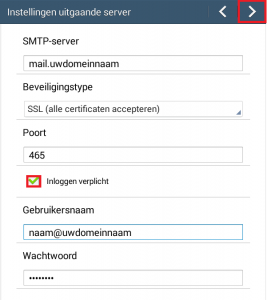
- In sommige verbinding gevallen kan het voorkomen dat u onderstaande melding ziet. Tik hier op Doorgaan en open uw mailbox, de email zou gewoon binnen moeten komen. Gaat dit niet? Controleer dan uw verbinding.